Az alkalmazások képesek és futtathatnak szolgáltatásokat. A szolgáltatás akkor is folytatódhat, ha maga az alkalmazás nem fut, és bizonyos esetekben az alkalmazás eltávolítása továbbra is a szolgáltatást futtathatja. Ebben az esetben manuálisan törölnie kell egy szolgáltatást annak érdekében, hogy leálljon. Itt van, hogyan.
Egy óvatos szó
A szolgáltatás törlését nem kell tennievegye könnyedén. Győződjön meg arról, hogy ismeri a törölni kívánt szolgáltatás helyes nevét. Egy alapvető szolgáltatás törlése megronthat valamit, és a javítás nem lesz könnyű.
Újra kell indítania a szolgáltatást a Windows 10 rendszeren? Könnyű.
Töröljön egy szolgáltatást
Mivel elengedhetetlen, hogy ismerje a törölni kívánt szolgáltatás nevét, ki kell keresnie, és meg kell szereznie a pontos nevet. Keressen, és nyissa meg a Számítógépkezelés elemet a Windows Keresőben.
A bal oldali oszlopban bontsa ki a Szolgáltatások és a lehetőségetAlkalmazás. Az alatt válassza a Szolgáltatások lehetőséget. Válassza ki a törölni kívánt szolgáltatást, kattintson duplán rá, és megjelenik egy Leírás. Olvassa el, hogy teljesen megbizonyosodjon arról, hogy a megfelelő szolgáltatást nyújtja. Ha teljesen biztos abban, hogy azonosította a megfelelő szolgáltatást, másolja a nevét ugyanabból az ablakból.

Nyissa meg a parancssort rendszergazdai jogokkal, és futtassa a következő parancsot;
Szintaxis
sc delete service-name
Példa
sc delete gupdate
Érintse meg az Enter billentyűt, és a szolgáltatás törlődik. A Parancssorban egy üzenet jelenik meg, amely arról szól, hogy a szolgáltatást sikeresen törölték.
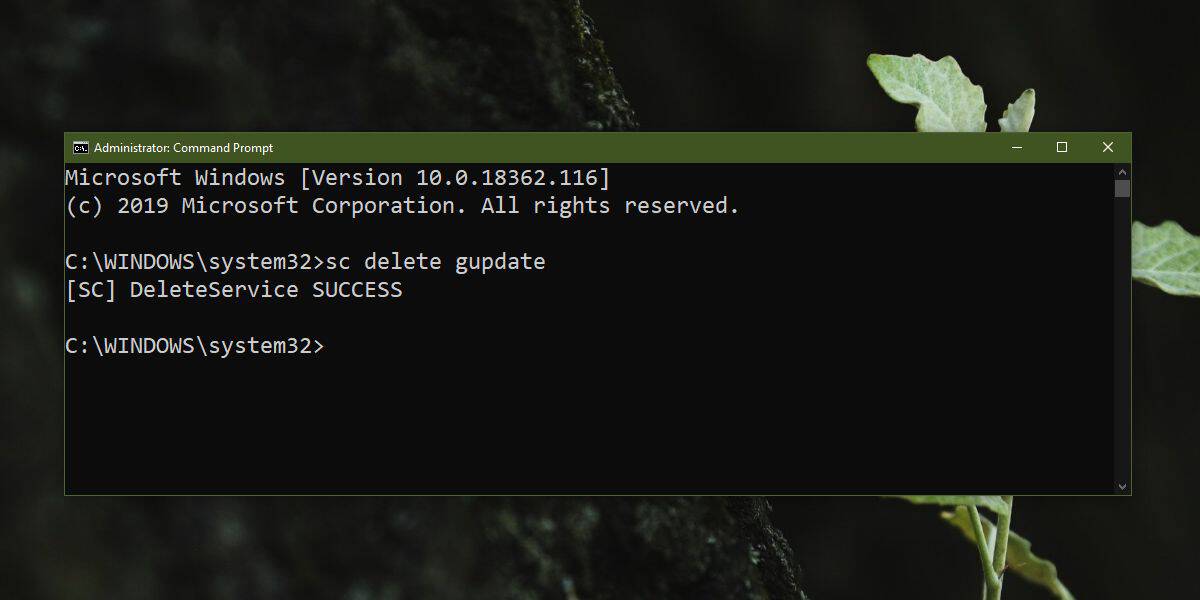
Ha véletlenül törölt egy szolgáltatástkésőbb rájössz, hogy elengedhetetlen, és egy alkalmazásból származik, megpróbálhatja eltávolítani az alkalmazást, és újra telepíteni. Egyes alkalmazások, az asztali alkalmazások is javítási lehetőséget kínálnak.
Ellenőrizheti, hogy egy alkalmazás rendelkezik-e javítási lehetőségekkelkeresse meg a Vezérlőpulton, válassza ki, majd kattintson az Eltávolítás gombra. Lehet, hogy az eltávolító javítási lehetőséget kínál. Ha nem, akkor lépjen ki az eltávolítóból. Töltse le újra az alkalmazás telepítőjét és futtassa azt. Ellenőrizze, hogy nem mutat-e javítási lehetőséget. Ha igen, akkor használja, és nézd meg, hogy megoldja-e a problémát.
Ha törölte a rendszerszolgáltatást, akkor vankevés tehet meg, hogy visszaszerezze. Próbáljon meg futtatni a Windows hibaelhárítóját, hogy megtudja, megoldja-e a problémát. Ha a szolgáltatás társítva van egy funkcióval, ellenőrizze, hogy van-e mód arra, hogy alaphelyzetbe állítsuk, eltávolítsuk és újratelepítsük. Az UWP alkalmazások visszaállíthatók, és a Windows 10 egyes szolgáltatásai visszaállíthatók. Ha egy szolgáltatás törlése után a rendszer meghibásodik, akkor új felhasználót kell létrehoznia saját magának, vagy vissza kell állítania a Windows 10 rendszert.













Hozzászólások